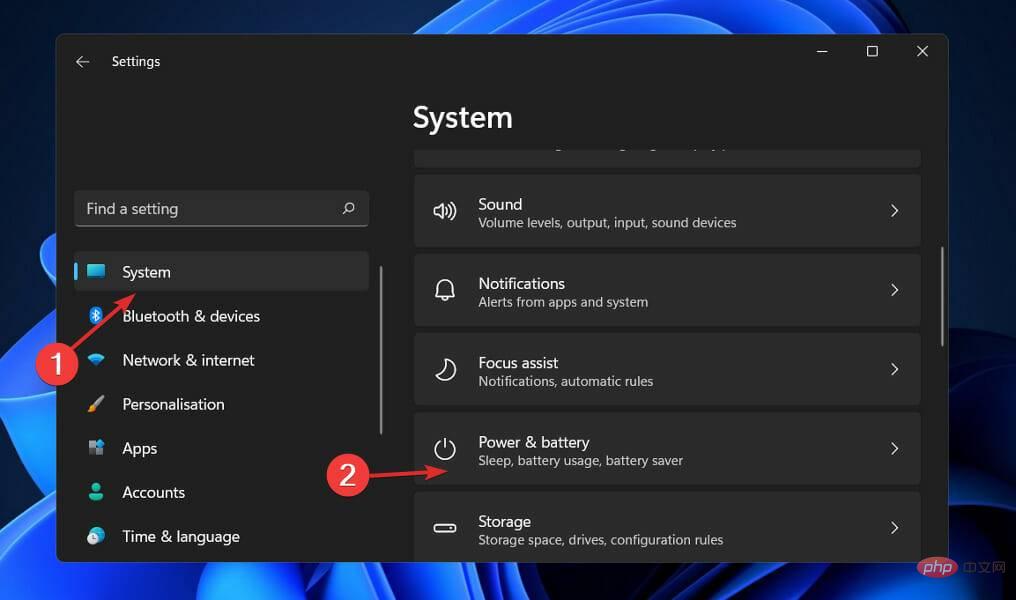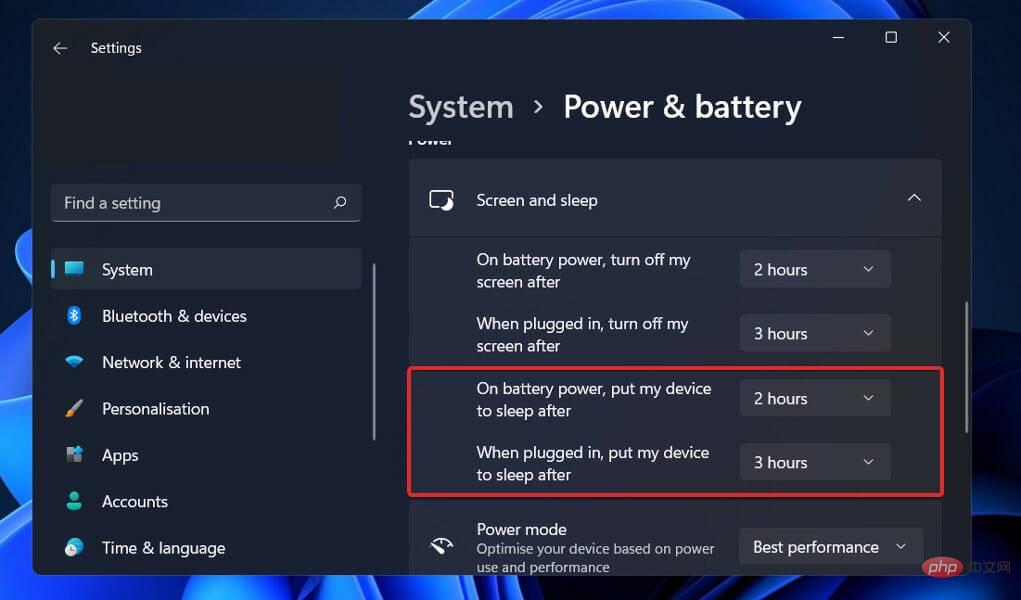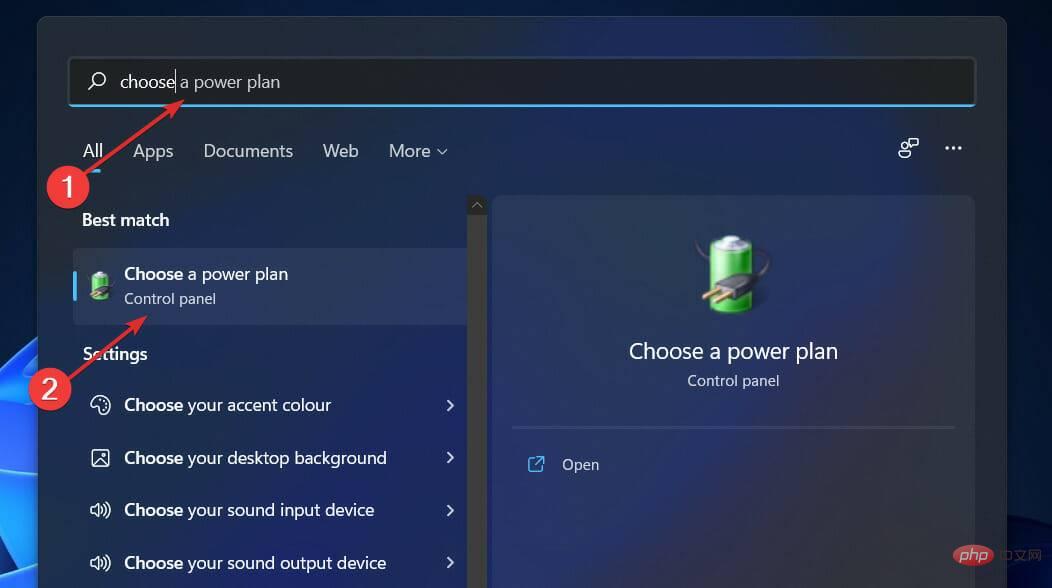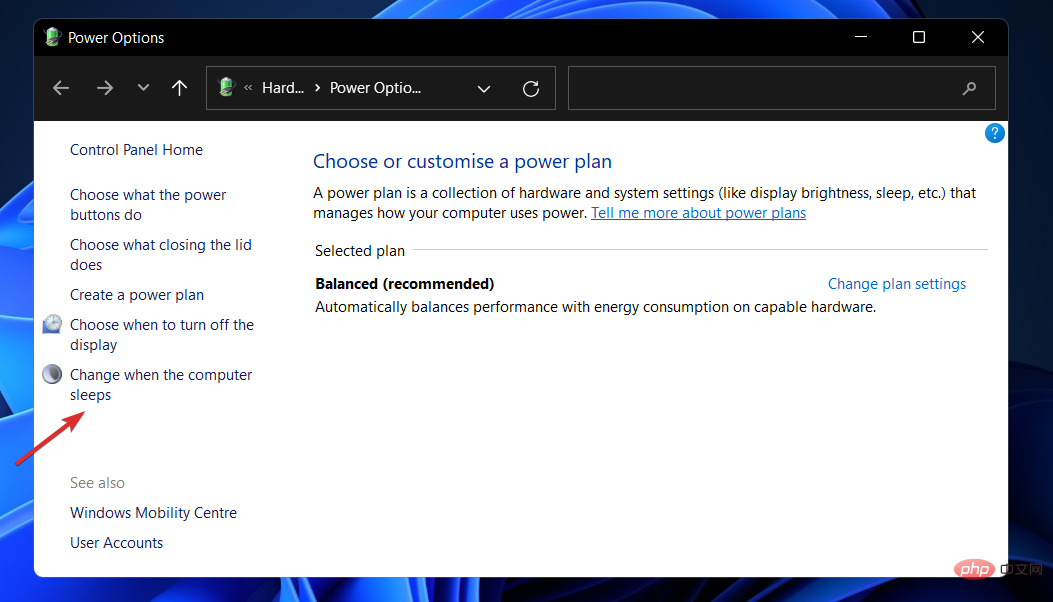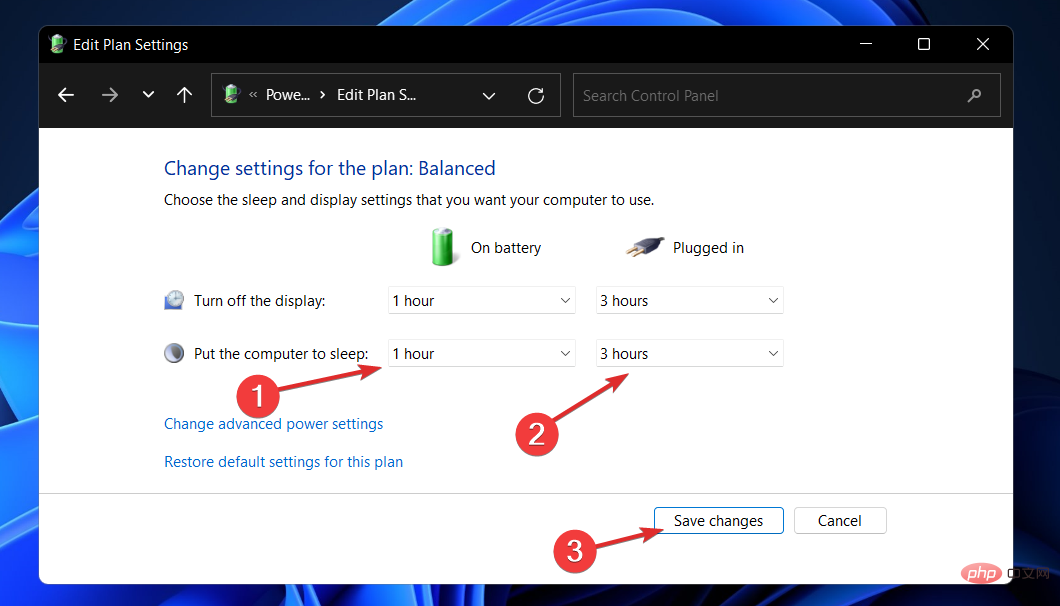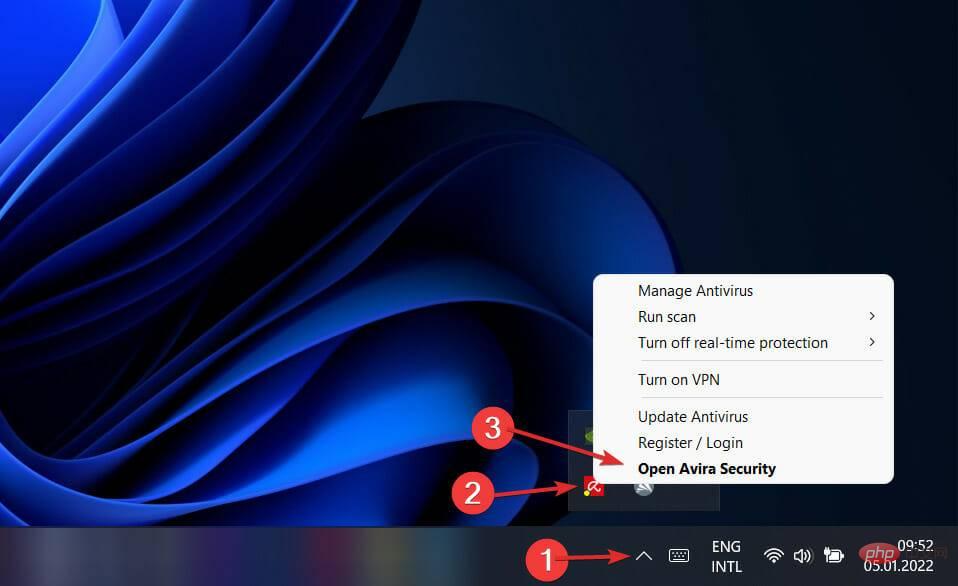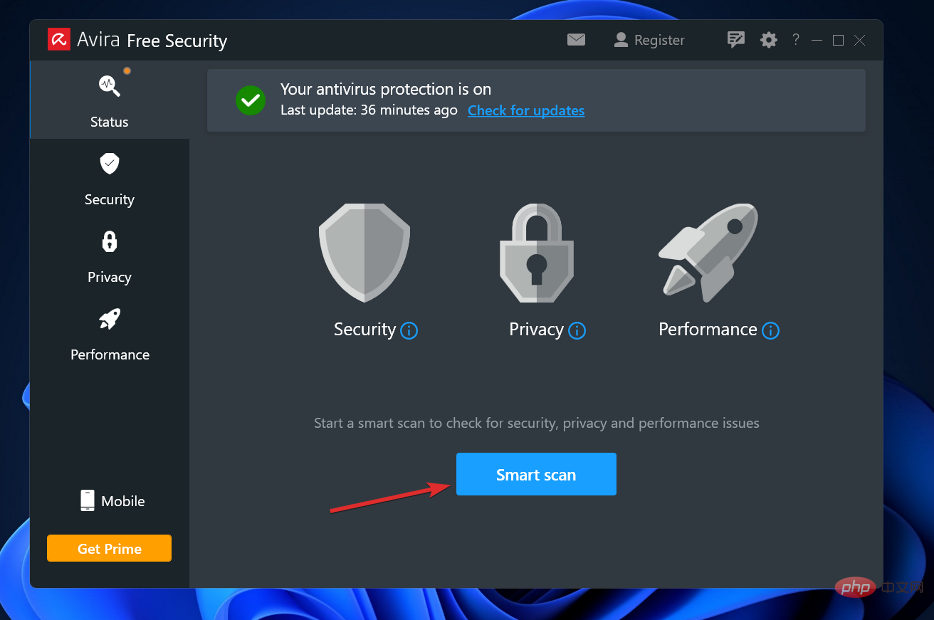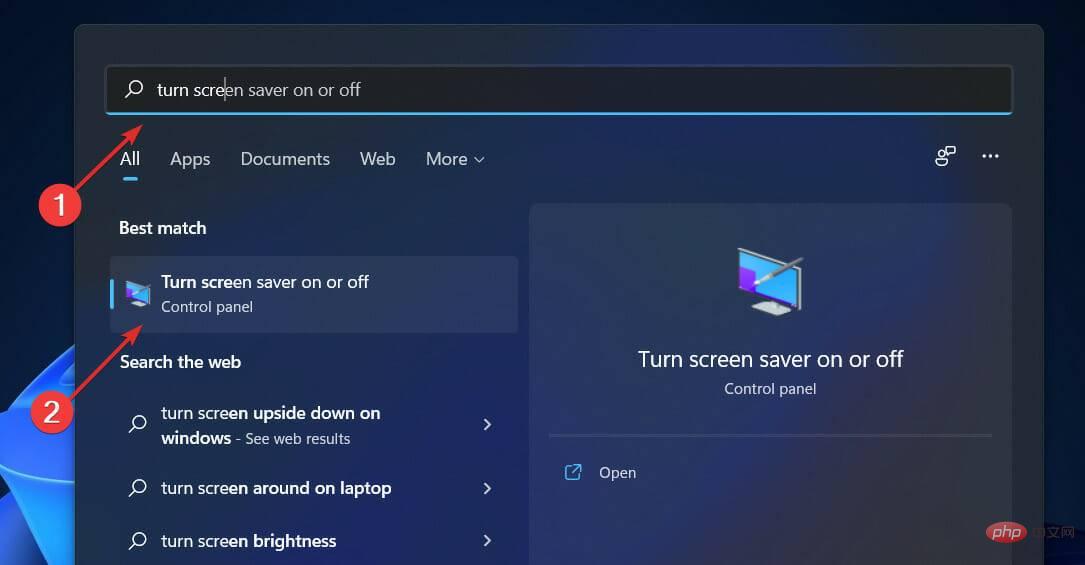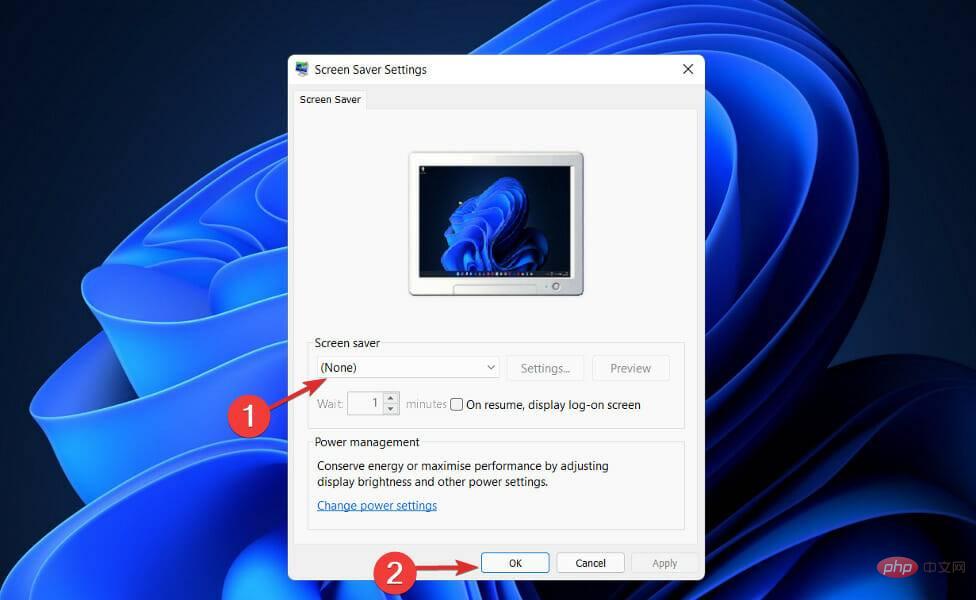Maison >Problème commun >Windows 11 ne va pas se mettre en veille ? Essayez ces correctifs
Windows 11 ne va pas se mettre en veille ? Essayez ces correctifs
- PHPzavant
- 2023-04-14 08:58:084235parcourir
Le mode veille est souvent considéré comme l'un des aspects les plus bénéfiques du système d'exploitation Windows, notamment lorsqu'il s'agit de réduire la consommation d'énergie.
Ce mode met votre appareil dans un état de faible consommation, éteint l'écran et vous permet de reprendre là où vous vous étiez arrêté. Par conséquent, Windows utilise le mode veille au lieu d'arrêter complètement le système pour prolonger la durée de vie de la batterie de votre appareil.
Lorsque vous êtes absent de votre ordinateur pendant une courte période, vous devez utiliser cette fonction pour éviter que votre alimentation ne surchauffe en raison d'une utilisation prolongée.
Cependant, certains utilisateurs ont signalé que leur PC ne passait pas en mode veille et s'éteignait complètement ou ne faisait rien. Dès que nous avons vu la différence entre les modes veille et hibernation, nous avons dressé une liste de solutions à ce problème.
Quelle est la différence entre le mode veille et le mode hibernation ?
La plupart des gens utilisent souvent le mode veille et le mode hibernation de manière interchangeable, mais ce n'est pas la même chose en réalité.
Le premier est un mode d'économie d'énergie où l'activité peut être redémarrée une fois que l'appareil est à nouveau complètement chargé, tandis que le second mode, comme le mode veille, est conçu pour économiser de l'énergie mais diffère dans ce qui arrive aux données.

En mode veille, les documents et fichiers sur lesquels vous travaillez sont stockés dans la RAM, nécessitant très peu d'énergie pendant le processus.
Le mode Hibernation fait effectivement la même chose, sauf qu'il stocke les informations sur votre disque dur, vous permettant d'éteindre votre ordinateur et d'économiser toute l'énergie qu'il consommerait.
Lorsque vous rallumez votre ordinateur, le disque dur vous permet de reprendre exactement là où vous vous étiez arrêté. Hibernate est principalement utilisé sur les ordinateurs portables et fonctionne mieux lorsque vous ne prévoyez pas d'utiliser l'ordinateur pendant de longues périodes.
Encore une fois, les ordinateurs portables fonctionnent mieux en mode veille en raison de la durée de vie de leur batterie, qui leur permet de faire de courtes siestes et de dormir la nuit. Il convient de mentionner que si votre ordinateur est laissé sans surveillance pendant une période prolongée, il s'éteindra.
Que dois-je faire si Windows 11 ne passe pas en mode veille ?
1. Activez le mode veille manuellement
- Appuyez sur les touches Windows+I pour ouvrir l'application Paramètres, puis accédez à Système dans le panneau de gauche, puis accédez à Alimentation et batterie à partir de la droite.

- Maintenant, faites défiler jusqu'à la section Écran et veille et définissez manuellement l'intervalle d'inactivité auquel vous souhaitez que votre PC passe en mode veille.

2. Modifier le temps de veille de l'ordinateur
- Appuyez sur les touches Windows + S pour ouvrir la barre de recherche et tapez Choisissez un plan d'alimentation et cliquez sur le résultat le plus pertinent.

- Cliquez maintenant sur Sélectionnez Lorsque l'ordinateur passe en veille prolongée dans le panneau de gauche.

- Enfin, sélectionnez le moment où vous souhaitez que votre ordinateur passe en mode veille et cliquez sur Enregistrer.

3. Effectuez une analyse antivirus
- Cliquez sur la flèche en forme de carotte dans la barre des tâches, recherchez votre logiciel antivirus installé dans le coin supérieur droit, puis faites un clic droit dessus et sélectionnez l'option Ouvrir l'interface de l'application.

- Cliquez maintenant sur le bouton pour effectuer Smart Scan ou toute analyse antivirus similaire.

La présence de virus ou de logiciels malveillants sur votre ordinateur peut empêcher votre appareil de passer en mode veille.
4. Désactivez le mode économiseur d'écran
- Appuyez sur les touches Windows + S pour ouvrir la barre de recherche et tapez Activer ou désactiver l'économiseur d'écran et cliquez sur le résultat le plus pertinent.

- Sélectionnez maintenant Aucun sous Économiseur d'écran et cliquez sur OK.

5.Retirez la batterie
Cette étape est destinée à ceux qui utilisent des ordinateurs portables ou de bureau. Si votre PC refuse fréquemment de dormir, même si tous les paramètres sont corrects, le coupable le plus probable est la batterie elle-même.
Il est recommandé de retirer la batterie CMOS pendant 15 minutes puis de la réinsérer pour voir si le problème est résolu. Alternativement, la pile CMOS doit être remplacée.
Si la batterie de votre appareil n'est pas remplaçable, vous pouvez utiliser une application tierce pour suivre sa charge restante avant de décider de la remplacer.
Quelle quantité d'énergie un ordinateur consomme-t-il en mode veille ?
Presque tout le monde a accès à un ordinateur, que ce soit pour des raisons personnelles ou professionnelles. Ce n’est un secret pour personne, les ordinateurs consomment beaucoup d’énergie, notamment lorsqu’ils effectuent certaines tâches comme jouer à des jeux vidéo ou utiliser Photoshop.
Par conséquent, il est recommandé de minimiser la consommation d'énergie lorsque nous ne les utilisons pas. C’est pour cette raison que nous avons des habitudes de sommeil. Mais quelle quantité d’énergie votre ordinateur consomme-t-il lorsqu’il est en mode veille ? 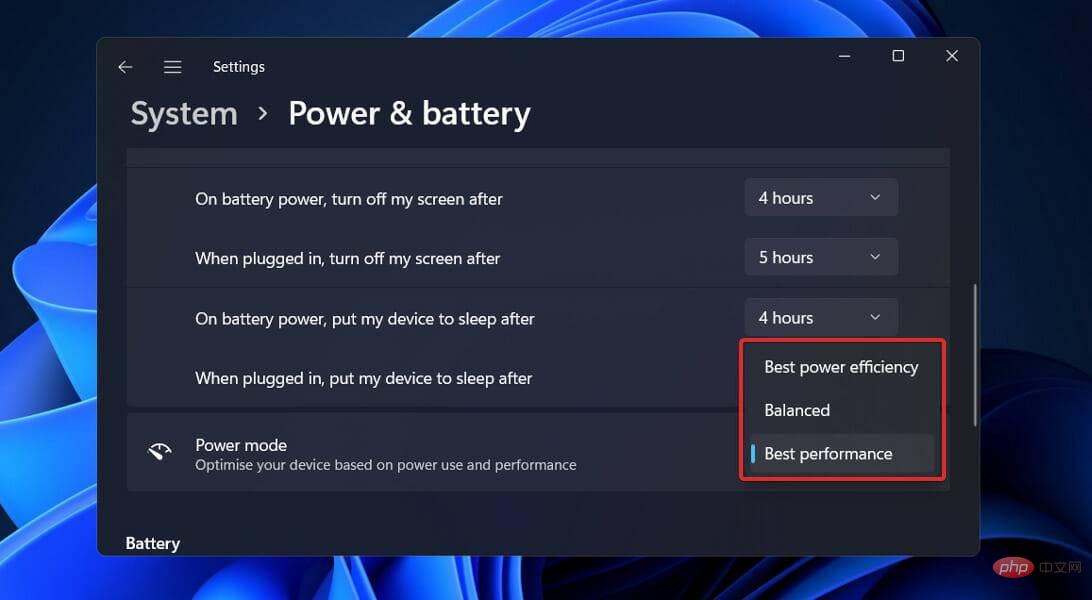
En mode veille, la plupart des ordinateurs nécessitent généralement 3 à 10 watts de puissance. Les ordinateurs de bureau consomment entre 60 et 300 watts d’énergie lorsqu’ils fonctionnent en mode normal, soit environ 30 fois plus qu’en mode veille.
Par rapport aux ordinateurs, les ordinateurs portables consomment environ 2 watts d'énergie en mode veille. Lorsque votre ordinateur est en mode veille, tous ses périphériques (sauf la RAM) sont éteints.
Une autre chose à considérer est le nombre d'applications exécutées sur votre ordinateur à un moment donné. Si votre ordinateur n'exécute pas beaucoup d'applications, vous pouvez le mettre en mode veille, ce qui empêchera les moniteurs, les disques et autres gros consommateurs d'énergie d'utiliser de l'énergie.
Ce qui précède est le contenu détaillé de. pour plus d'informations, suivez d'autres articles connexes sur le site Web de PHP en chinois!
Articles Liés
Voir plus- Recherche approfondie Entrée du site officiel Deepseek
- Comment résoudre le problème des serveurs occupés pour Deepseek
- Quels sont les établissements de formation d'ingénieur logiciel PHP ?
- Quels sont les établissements de formation PHP à Shenyang ?
- Les établissements de formation PHP enseignent plusieurs frameworks